下载Oracle安装包
登录oracle官网,找到需要下载Oracle windows zip安装包,这里使用19c版本
https://www.oracle.com/cn/database/technologies/oracle-database-software-downloads.html
注意:下载可能需要注册oracle账号、同意协议,按提示注册好账号即可
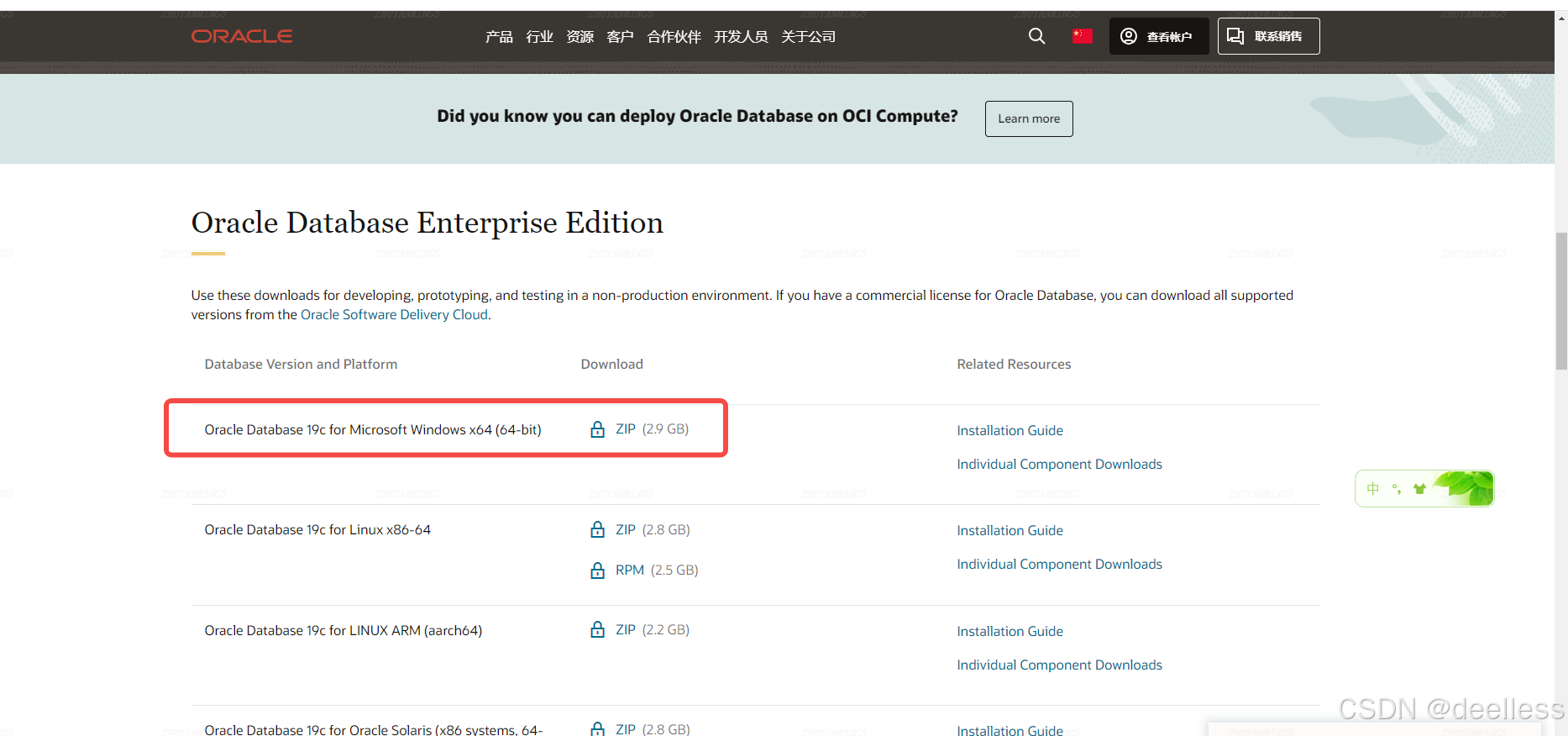
安装
1.下载包解压,解压文件夹找到setup.exe,以管理员身份运行

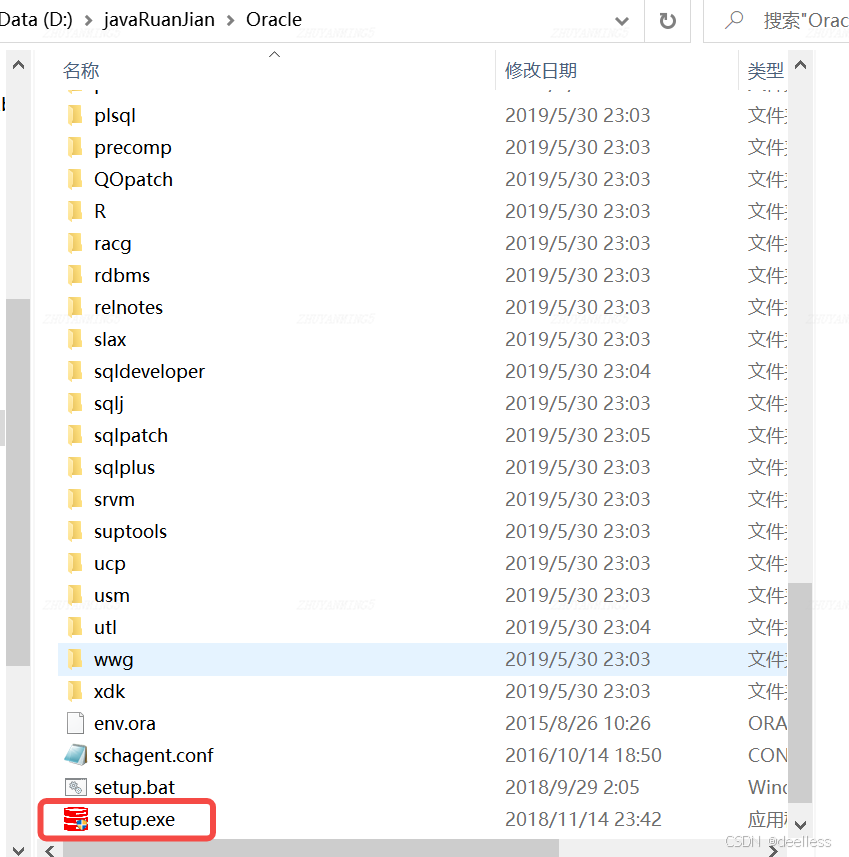
2.在配置选项中,选择创建并配置单实例数据库
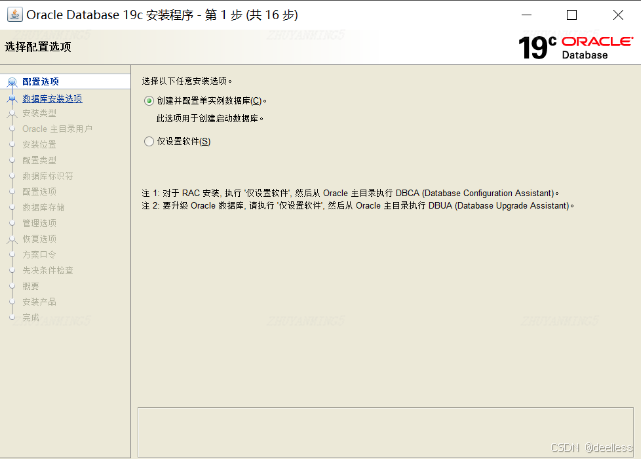
3.在系统类中,选择桌面类
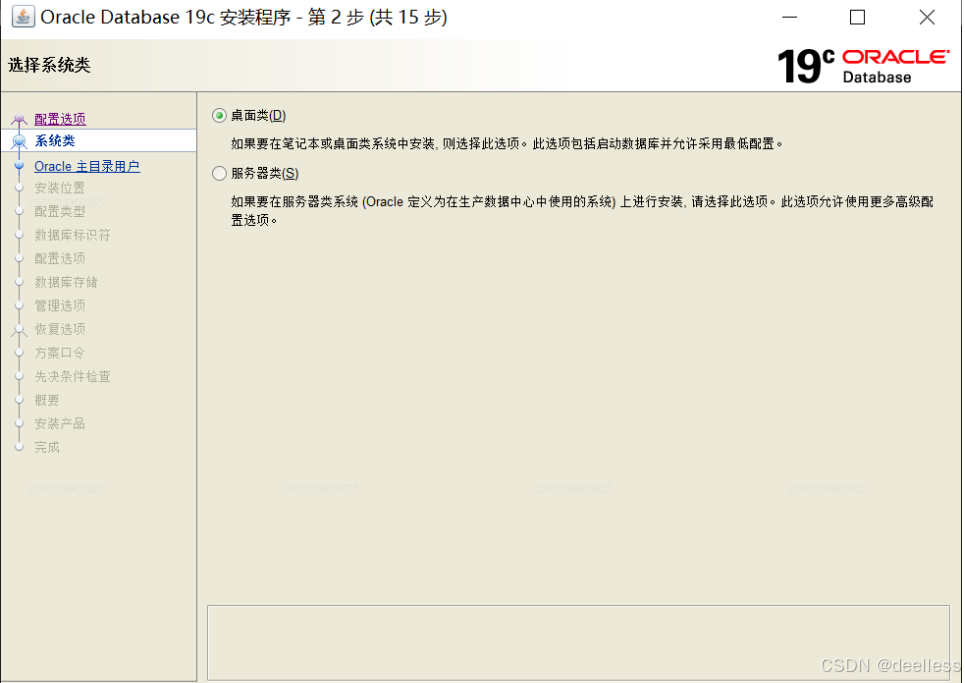
4.在Oracle 主目录用户中,选择创建新Windows用户,输入用户名oracle,口令123456
若出现以下错误:[INS-32105] 口令无效,原因是设置的口令不符合本系统的安全策略。重新设置复杂口令
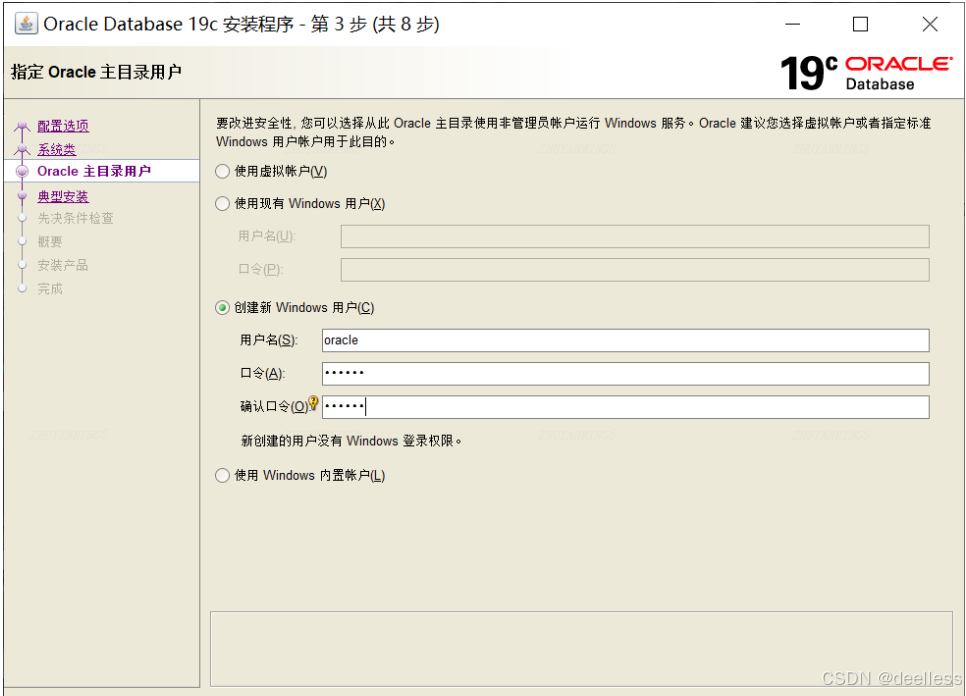
5.在典型安装中,配置Oracle 基目录路径,路径中不能含有中文,再配置口令123456,取消创建为容器数据库,点击下一步。
注:设置的口令太简单了,所以会提示口令§:[INS-30011] 输入的 ADMIN 口令不符合 Oracle 建议的标准,可以忽略。
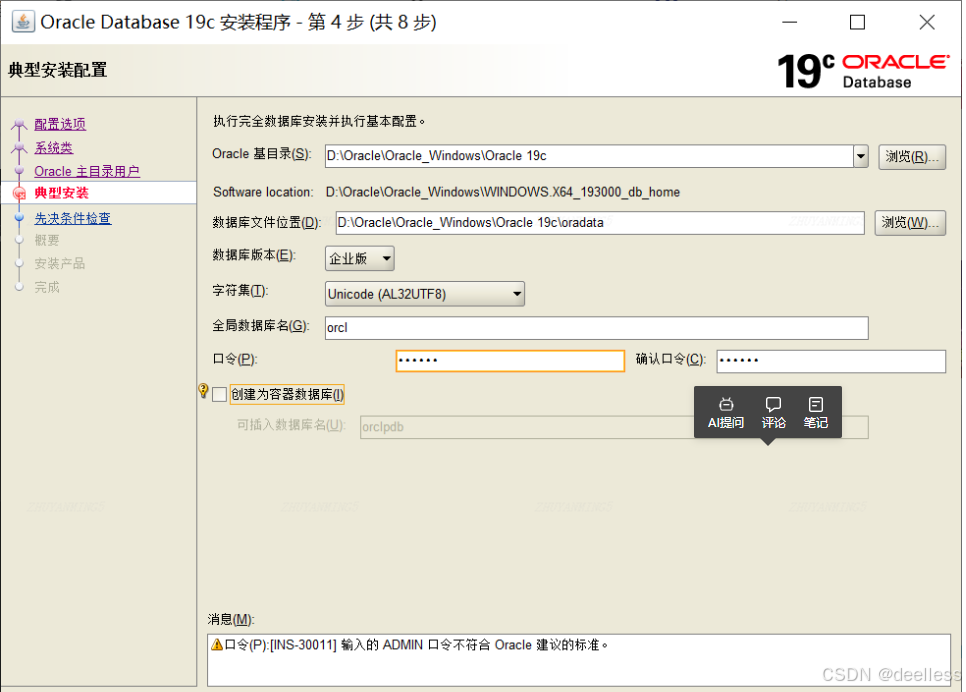
6.在先决条件检查中,等待安装
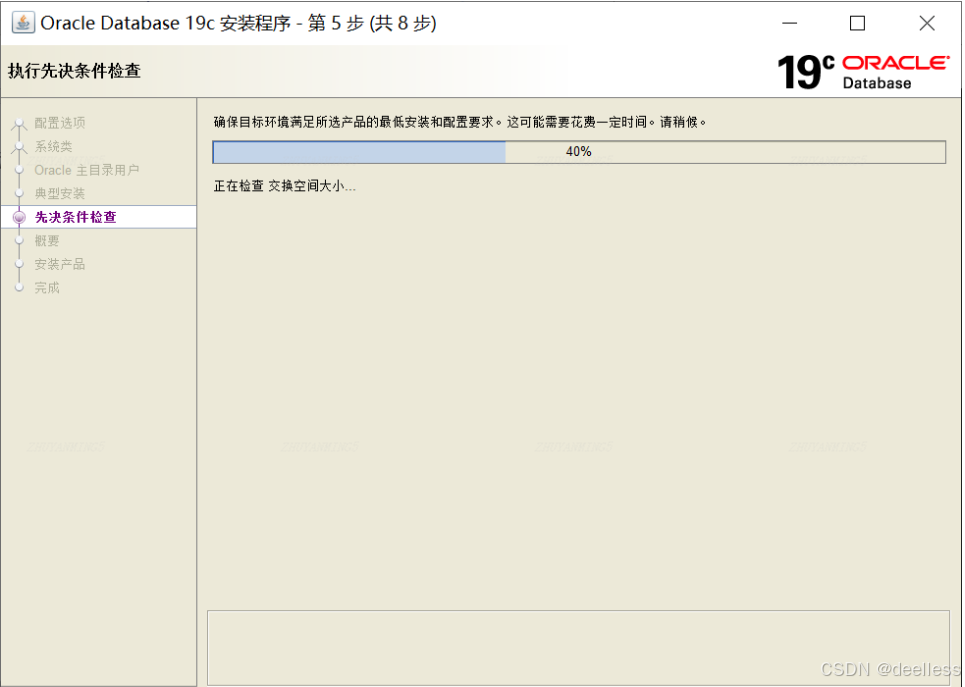
7.在概要中,点击安装
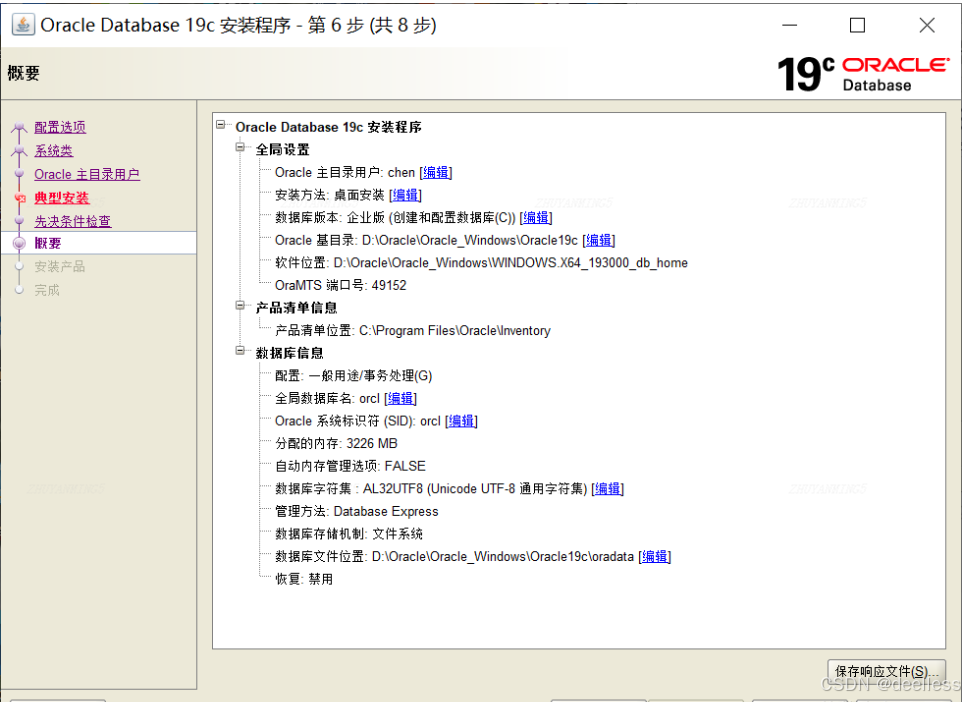
8.在安装产品中,等待安装
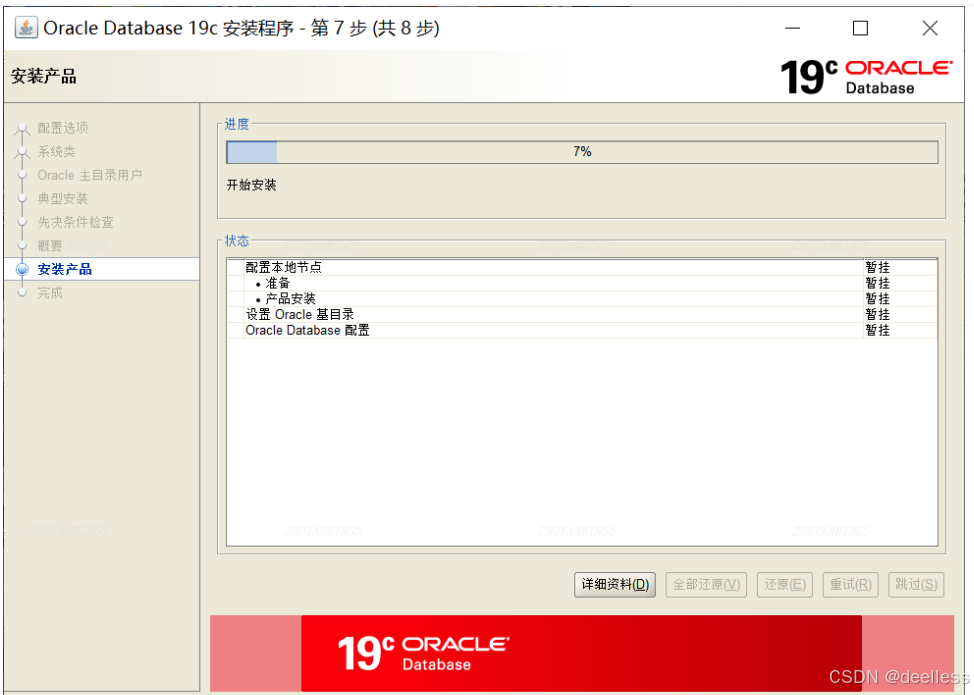
9.在完成中,提示Oracle Database的配置已成功,点击关闭
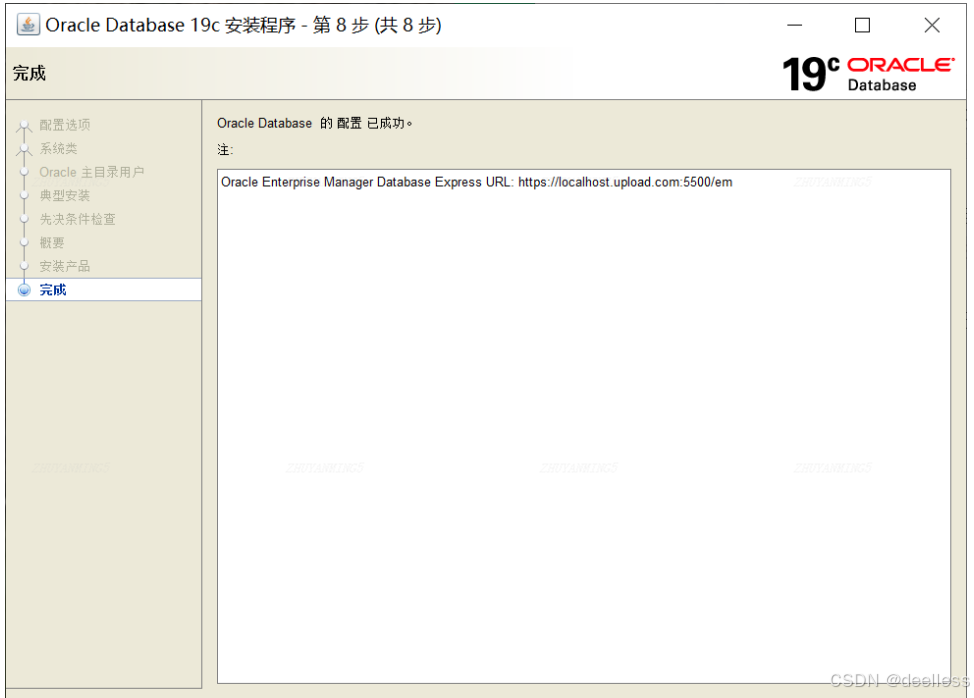
检查Oracle是否安装成功
1.按组合键“Win + R”,输入services.msc,查看是否有Oracle的服务在运行,若有,则安装成功,若无,则安装失败
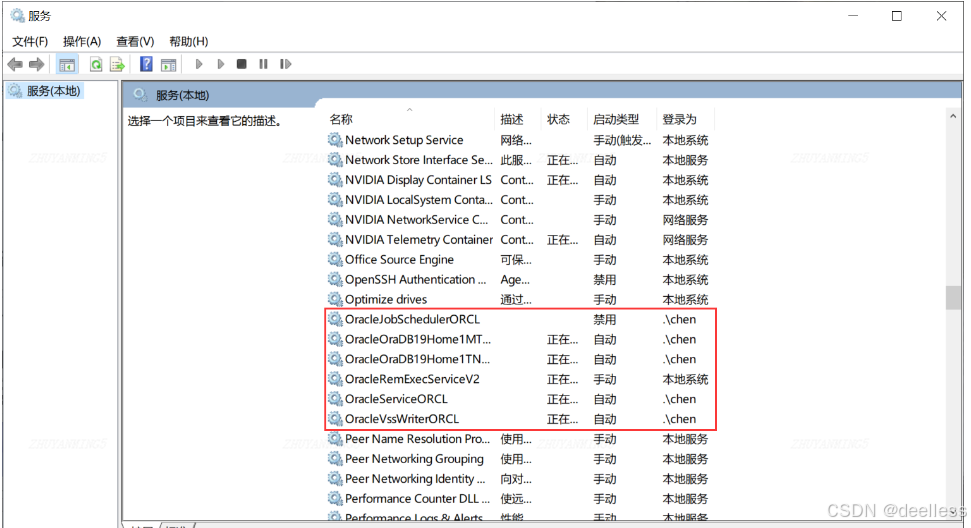
连接Oracle数据库
1.在cmd命令窗口,利用命令sqlplus system(系统身份的用户)/123456(密码)连上Oracle数据库
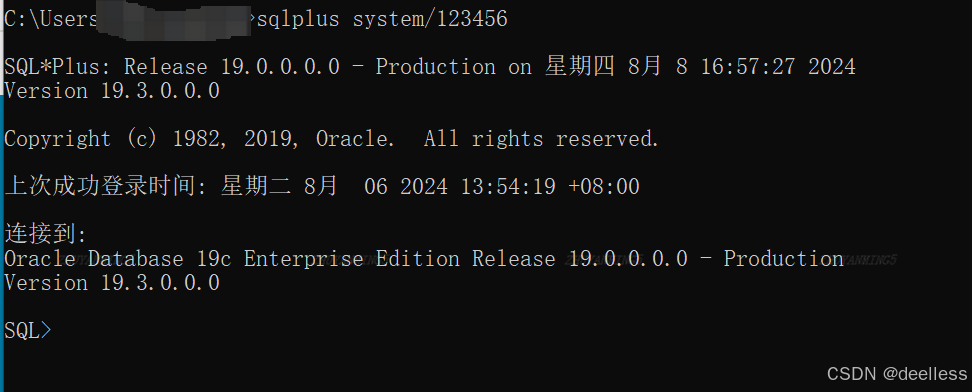
关闭、重启Oracle数据库
1.按组合键“Win + R”,输入services.msc。找到Oracle服务,以下两个服务正常启动数据库就能正常运行
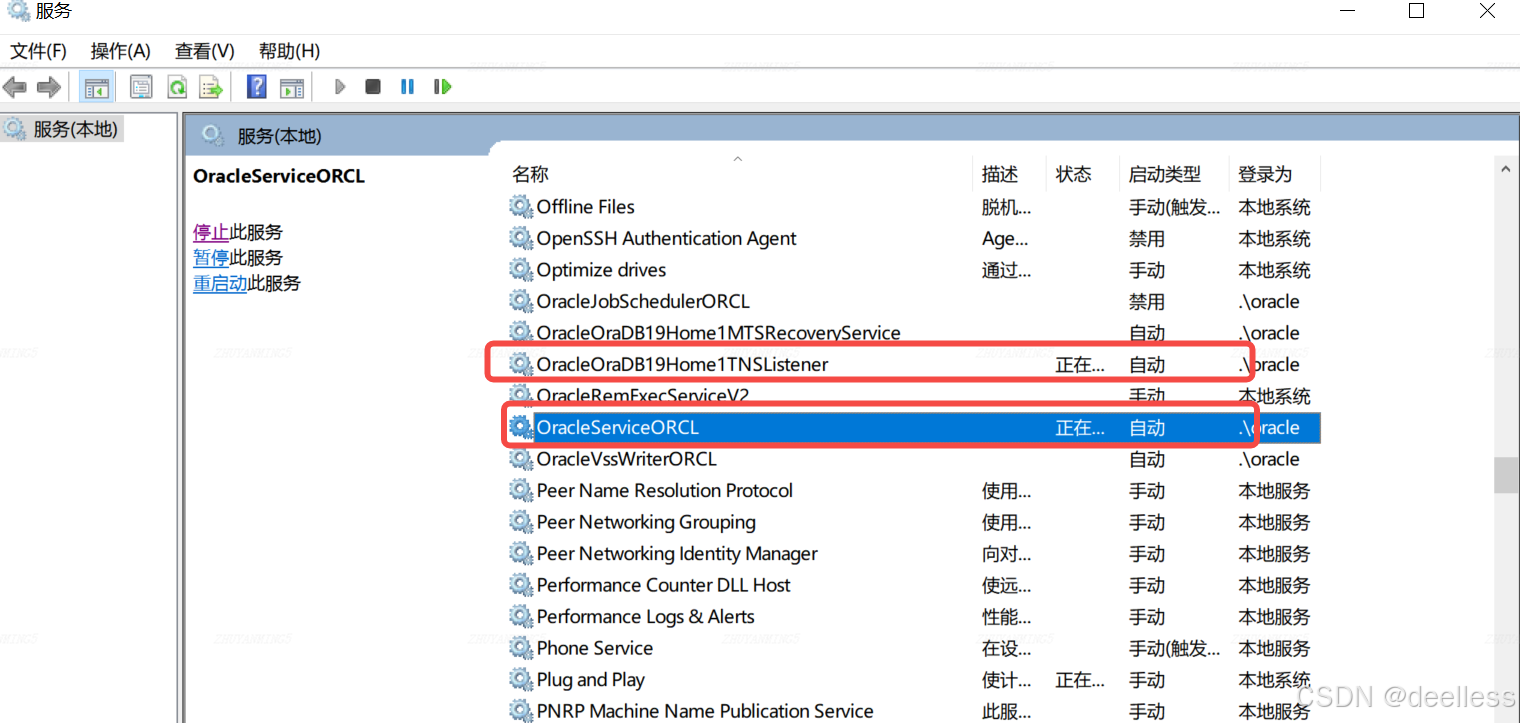
DBeaver 客户端连接Oracle数据库,注意Database选择SID
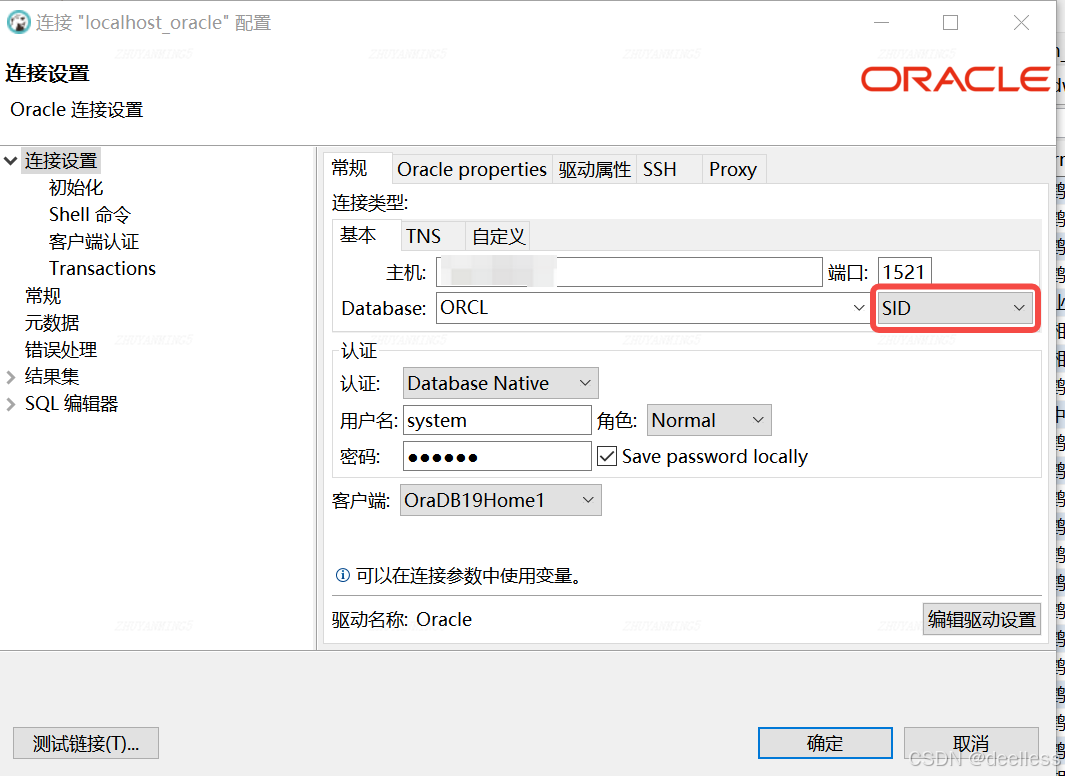
其他问题
1.DBeaver测试连接报错:
Listener refused the connection with the following error:
ORA-12514, TNS:listener does not currently know of service requested in connect descriptor
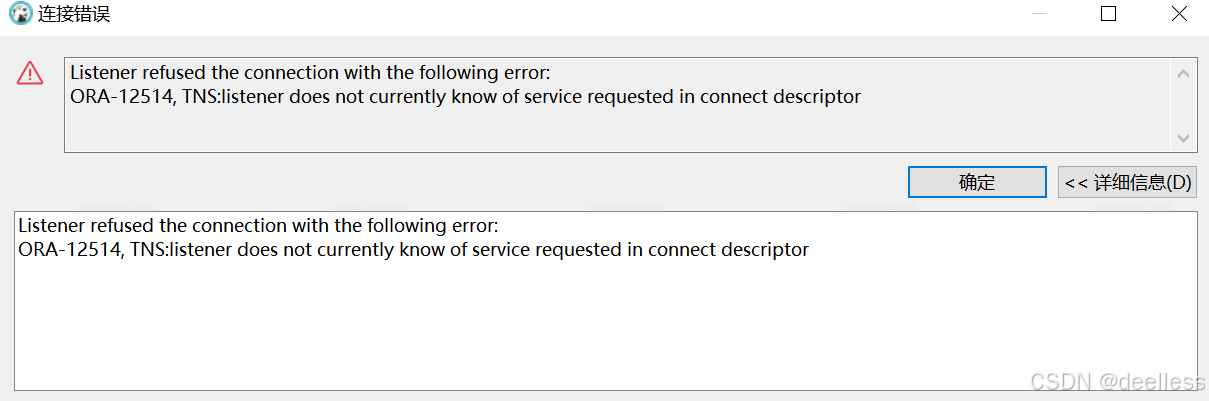
解决:
1.Dabsase 这里的下拉框要选择SID(不能是Service Name)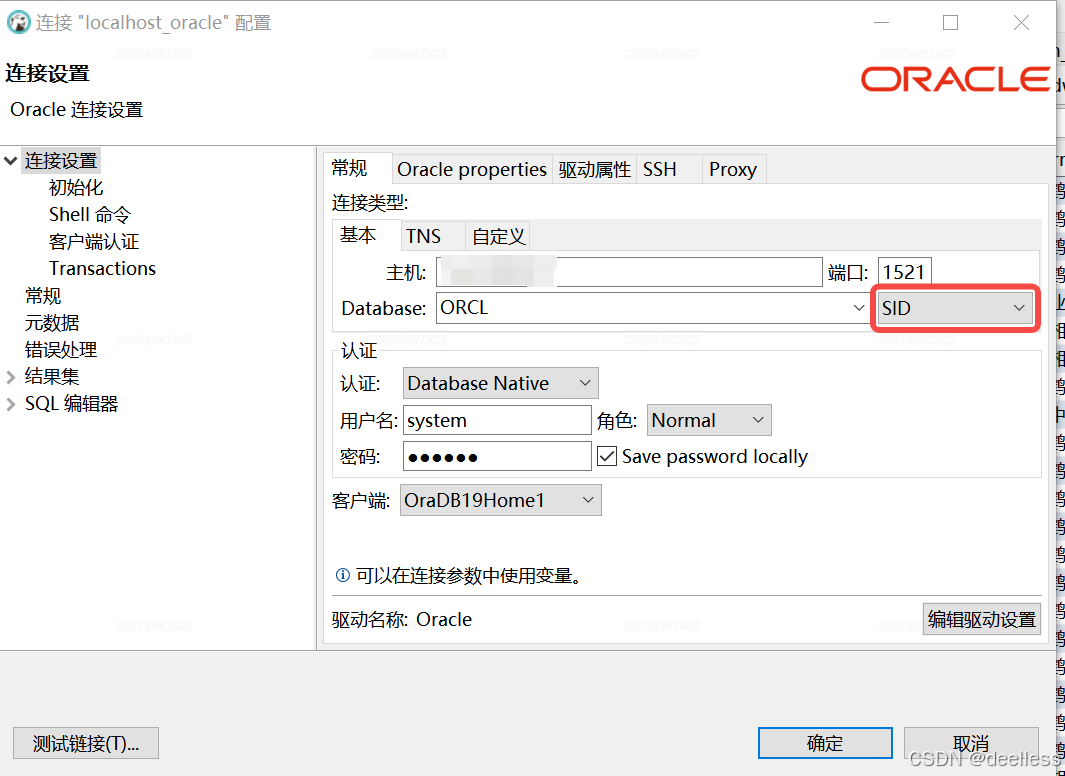
2.Oracle安装目录找到这两个配置文件,将localhost改成自己的ip,重启服务
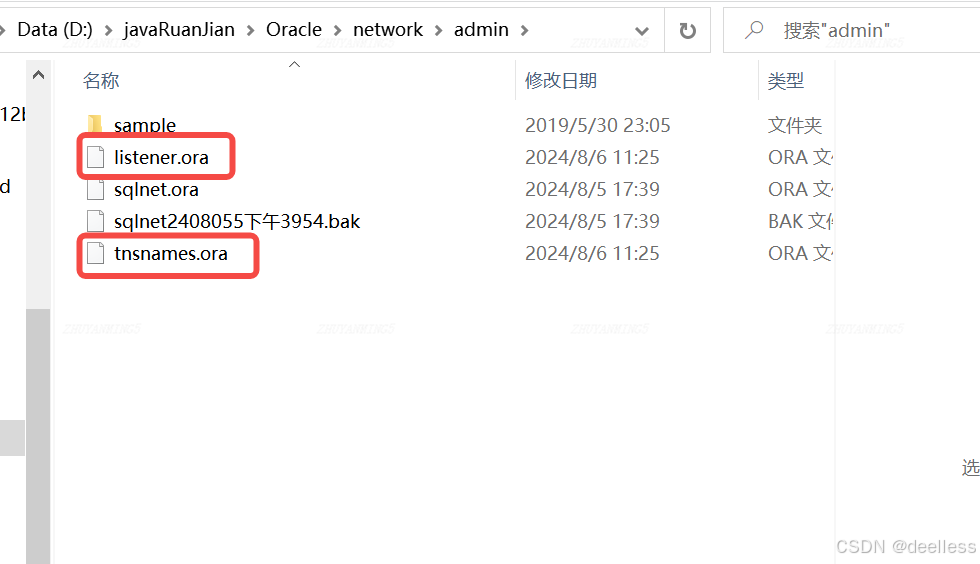
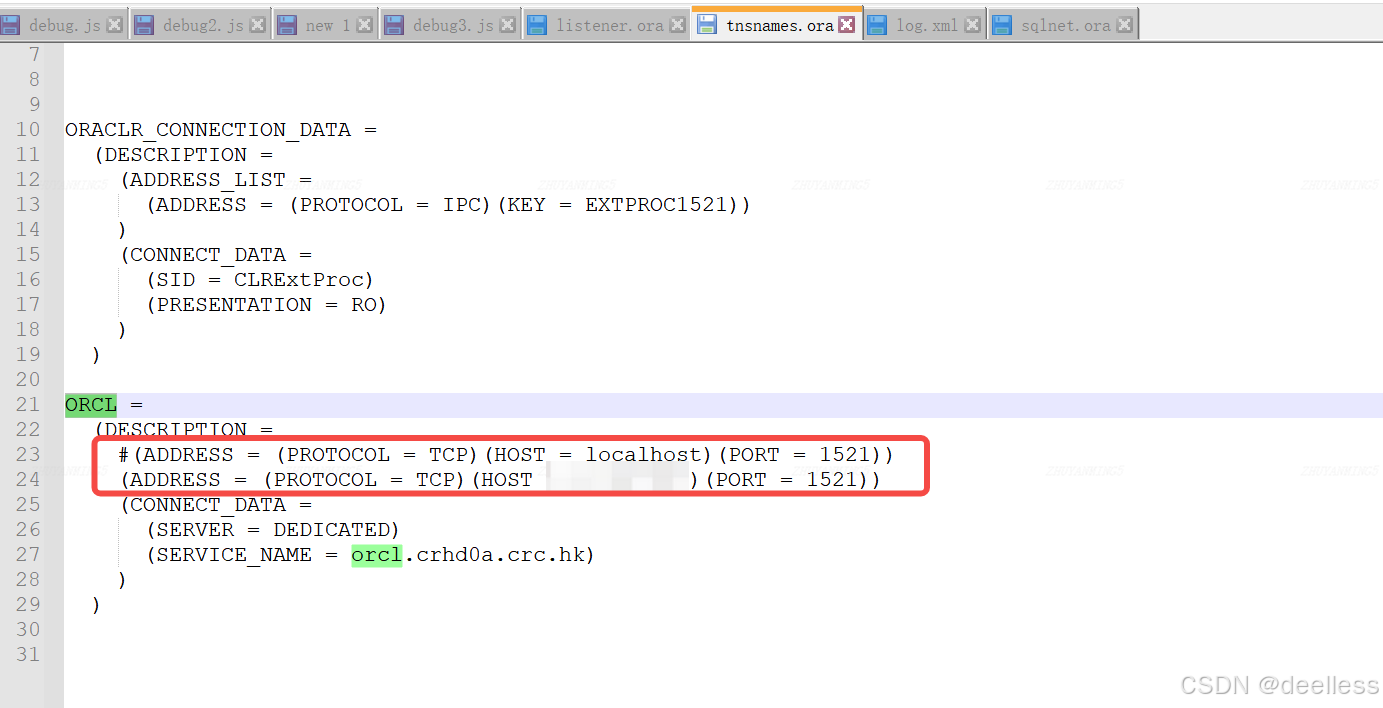
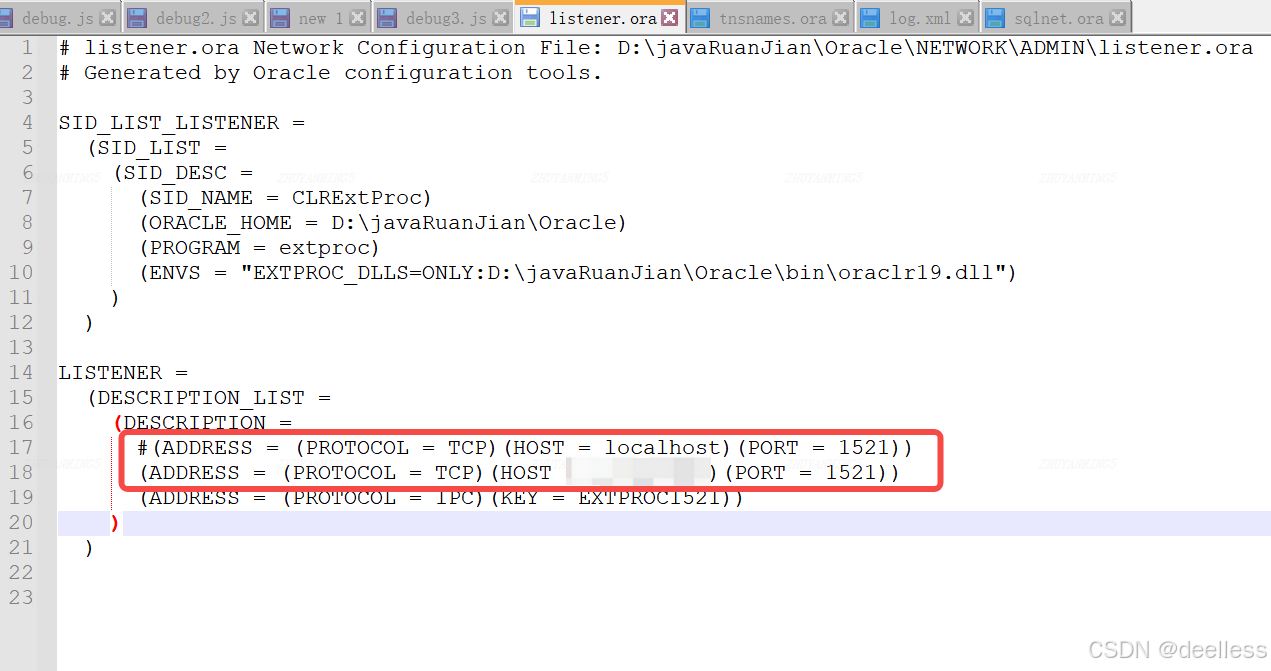
DBeaver客户端连接成功
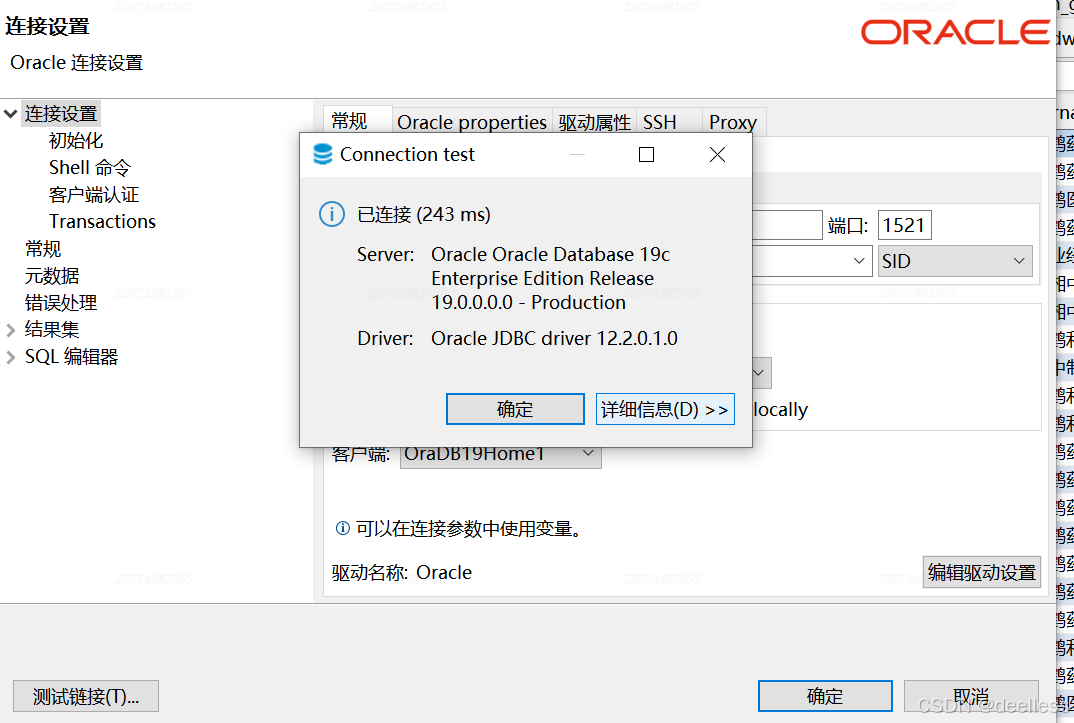




















 2511
2511

 被折叠的 条评论
为什么被折叠?
被折叠的 条评论
为什么被折叠?








